PDF'inize dijital imza eklediniz ancak daha sonra göremediniz. Bu sizin de başınıza geliyor mu? Eğer öyleyse, doğru yerdesiniz!
Kaydedilen PDF'lerde dijital imzanın görünmemesi çok yaygın bir sorundur. Bu durum can sıkıcıdır ve çeşitli nedenlerle ortaya çıkabilir. Çoğu kişi nedenini ve nasıl düzeltileceğini bilmez.
Bu makalede, bunun olası nedenlerini inceleyeceğiz. Ayrıca, bu sorunu çözmenin üç farklı yolunu da ele alacağız.
Bölüm 1. Kaydedilen PDF'de Dijital İmza Neden Görünmüyor?
Dijital imzanızın kaydedildikten sonra kaybolmasının birkaç nedeni olabilir. Bu, bir görüntüleme sorunu veya yazılımla ilgili herhangi bir sorun olabilir. En yaygın nedenleri ve imzalı PDF'imizi nasıl etkilediklerini inceleyelim.
Neden 1: Kullandığınız PDF Görüntüleyici Dijital İmzayı Desteklemiyor
Tüm PDF görüntüleyicileri dijital imzaları görüntüleyemez. Bazı temel veya eski görüntüleyiciler dijital imzaları hiç tanımaz.
Yalnızca bu gibi bir PDF görüntüleyiciyle görüntülüyorsanız, imzanız kesinlikle orada olsa da görünmeyebilir. Dosyayı UPDF veya dijital imzaları doğru şekilde destekleyen başka bir program gibi başka bir görüntüleyiciyle açmayı denemelisiniz. PDF görüntüleyiciyi indirmek için aşağıdaki düğmeye tıklayabilir ve dijital imzalı DPF'yi açıp görünüp görünmediğine bakabilirsiniz.
Neden 2: Dijital İmzayı Eklemek İçin Kullandığınız PDF Düzenleyici İyi Çalışmıyor
PDF'yi imzalamak için kullandığınız yazılım güvenilir değilse, imza düzgün kaydedilmeyebilir. İmzayı düzgün şekilde yerleştirmeyen birçok yazılım ve PDF görüntüleyicisi vardır. Bu da, kaydettikten sonra imzaların kaybolmasına neden olur. Belgelerinizi imzalamak için her zaman güvenilir bir yazılım kullanın. Sorun devam ederse, PDF'yi başka bir düzenleyiciyle imzalamayı deneyin.
Sebep 3: Yazılım Sorunları
PDF'yi imzalamak veya görüntülemek için kullandığınız yazılımın düzgün çalışmaması ihtimali vardır. Bazen yazılımın kendisi güncelliğini yitirmiş veya hatalı olabilir ve bu da PDF'nin imzayı işleme biçimini bozabilir. Eğer durum buysa, yazılımı güncellemeniz, hatta yeniden yüklemeniz gerekebilir. Bu işe yaramazsa, farklı bir yazılım programı kullanmak çözüm olabilir.
Artık dijital imzanın kaydedilen PDF'de görünmemesinin yaygın nedenlerini öğrendiğimize göre çözümlere geçelim.
Bölüm 2. PDF'de Dijital İmzanın Görünmemesi Nasıl Düzeltilir?
PDF dosyasında dijital imzanın görünmemesi sorununu yaşıyorsanız, sorunu çözmek için aşağıdaki 3 kılavuzu takip edebilirsiniz.
Yöntem 1. Dijital İmzayı Destekleyen Bir Araç Kullanın
Tüm PDF araçları dijital imzaları görüntüleyemez. Bazı temel görüntüleyiciler bunları tanımayabilir ve imzanız eksikmiş gibi görünebilir. Bu sorunu önlemek için, dijital imzaları tam olarak destekleyen güvenilir bir araca ihtiyacınız vardır.
UPDF kullanmanızı öneririz. Dijital imzaları sorunsuz bir şekilde görüntülemenizi sağlar. Ayrıca, PDF dosyalarını görüntülemek tamamen ücretsizdir. İmzanız görünmüyorsa, belgenizi UPDF'de açıp tekrar kontrol etmeyi deneyin.
Deneyin! Hemen UPDF'yi indirin ve imzanızın doğru görünüp görünmediğine bakın.
Windows • macOS • iOS • Android %100 güvenli
PDF'lerinizi UPDF formatında nasıl açabileceğinizi aşağıda bulabilirsiniz:
Adım 1: UPDF yazılımı masaüstünüze yüklendikten sonra başlatın. Ardından "Dosya Aç" a tıklayın , yeni bir pencere açılacaktır.
Adım 2: Görüntülemek istediğiniz dijital imzaya sahip PDF'i seçin ve "Aç"a tıklayın.
3. Adım: PDF dosyanız UPDF formatında açılacaktır. Burada dijital imzanızı görebilirsiniz.
Eğer bu çözüm işe yaramazsa, bir sonrakini deneyebilirsiniz!
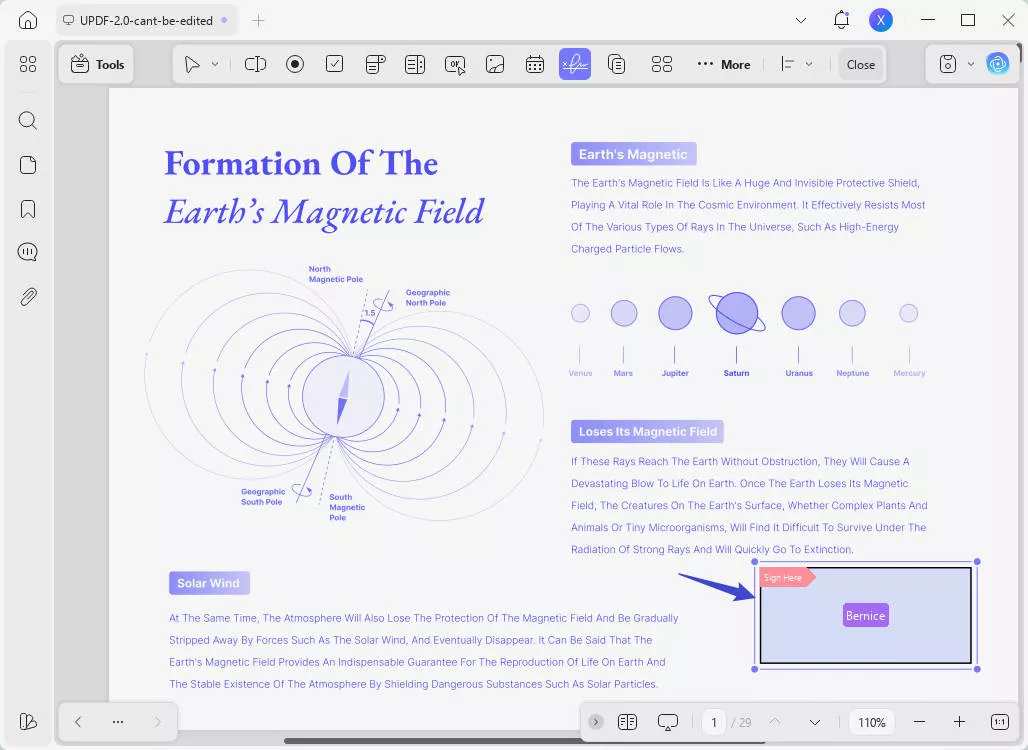
Yöntem 2. Dijital İmza Oluşturmak İçin Başka Bir Araç Kullanın
Kaydedilen PDF'de dijital imzanın görünmemesi sorunu, sizin veya imzalayanların kullandığı uygulamanın çalışmamasından da kaynaklanabilir. Bazı düzenleyiciler imza eklemek için uygun değildir ve kaydedildikten sonra silinirler. Bunu önlemek için, dijital imzanızı eklemek veya oluşturmak için UPDF gibi güvenilir bir uygulama kullanın.
UPDF kullanarak dijital imza ekleme ve oluşturma işlemi şu şekildedir:
Adım 1: PDF dosyasını UPDF formatında açın. Sol menüdeki "Araçlar" menüsünden " Form " a tıklayın ve üst şeritten "Dijital İmza"yı seçin.
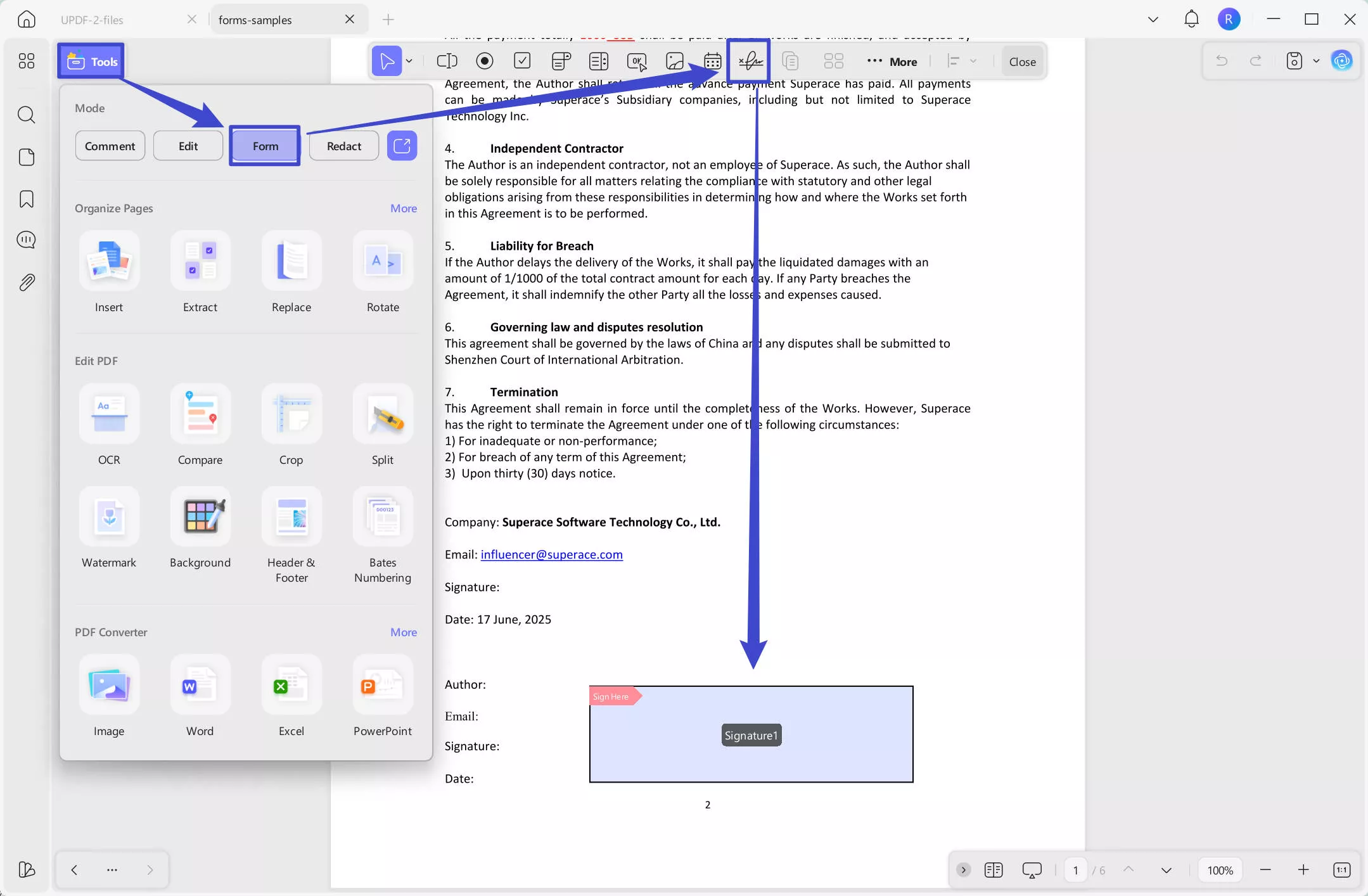
Adım 2: Farenizi kullanarak formun herhangi bir yerine imza kutusu çizin. " Araçlar" bölümündeki " Yorum "a gelin .
3. Adım: Ardından imza kutusuna dokunun, karşınıza bir açılır pencere çıkacak. Yeni bir imza oluşturmak için "Oluştur" düğmesine veya mevcut imzanızı içe aktarmak için "İçe Aktar" düğmesine dokunabilirsiniz .
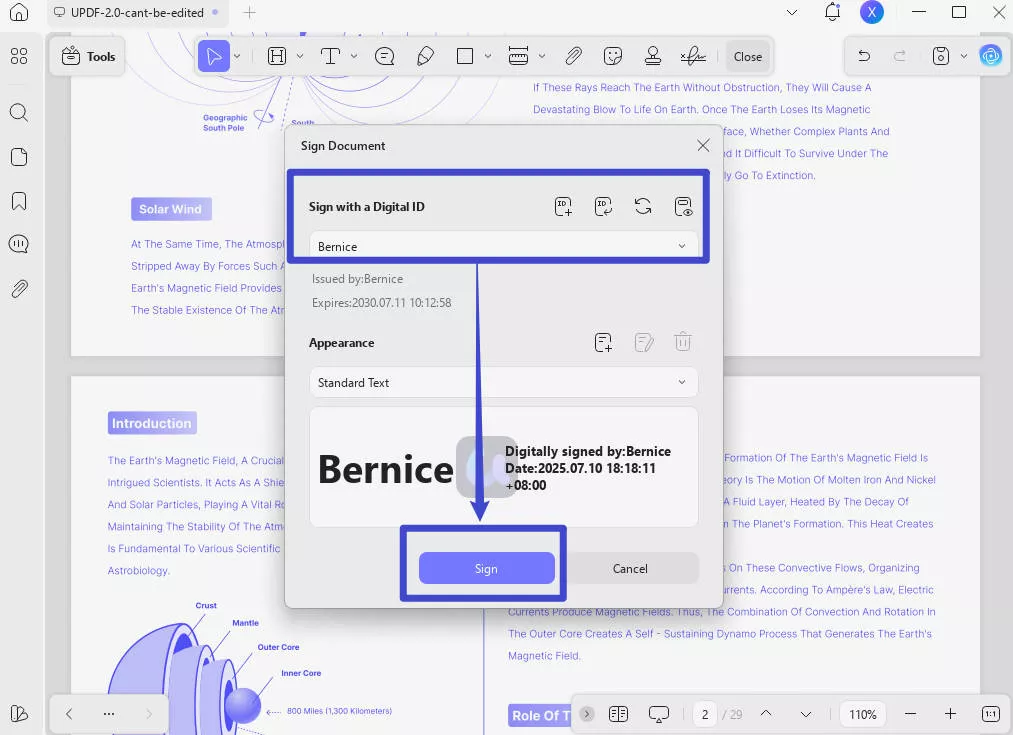
İmzanın görünümünü de değiştirebilirsiniz. İşlem tamamlandıktan sonra "İmzala" ya tıklayın ve dijital imzalarla PDF dosyasını kaydedin.
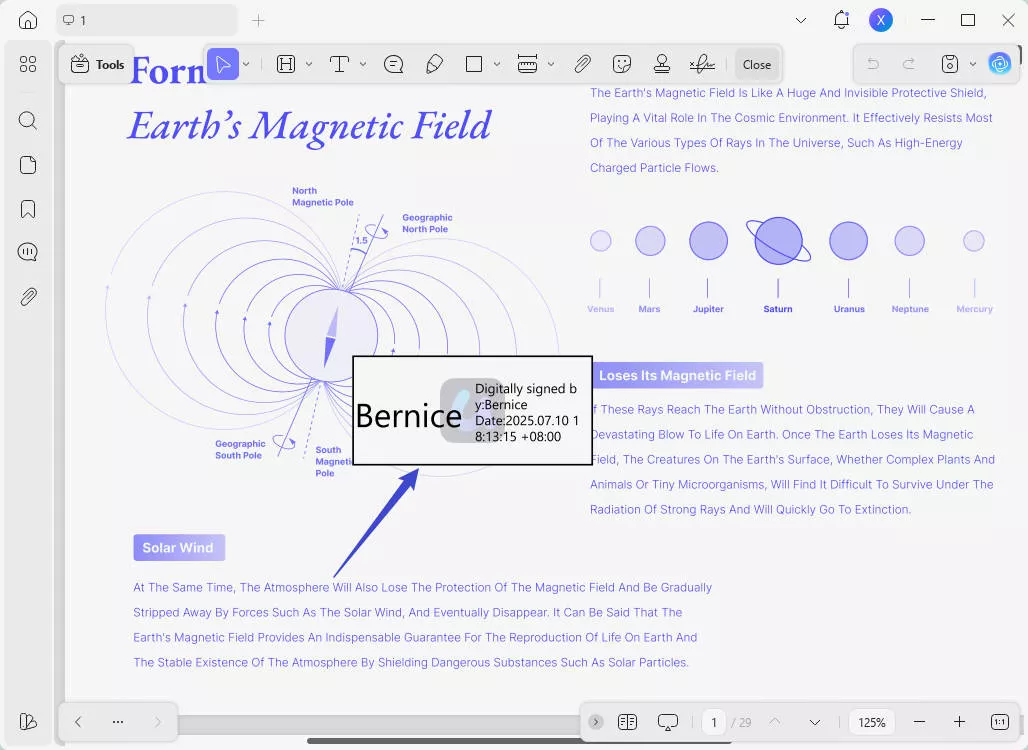
Adım 4: Yeni imzanın bulunduğu PDF dosyasını açın ve PDF'te görünüp görünmediğine bakın.
Dijital imza oluşturmak için diğer araçlar yerine UPDF'yi neden kullanmanız gerektiği konusunda kafanız karışmış olabilir. İşte nedenleri.
Dijital İmzalar İçin Neden UPDF Kullanılmalıdır?
- Uygun fiyatlı – Adobe Acrobat'ın yalnızca 1/6'sı kadardır, bu da onu bütçe dostu yapar.
- Güçlü Özellikler – Harika dijital imza ve PDF form araçları içerir.
- İmzalardan Daha Fazlası – Birçok başka yararlı PDF düzenleme özelliği sunar.
Hemen deneyin! UPDF'yi buradan indirin ve PDF'lerinizi sorunsuz bir şekilde imzalayın.
Windows • macOS • iOS • Android %100 güvenli
Daha fazla bilgi edinmek için aşağıdaki videoyu izleyin veya bu detaylı UPDF incelemesini okuyun . Daha fazla özellik için UPDF Pro'ya yükseltin ve harika bir fiyata güçlü PDF araçlarının keyfini çıkarın!
Bu çözüm, kaydedilen PDF'de dijital imzanın görünmemesi sorununu çözmezse, son bir çare var. Hadi inceleyelim!
Yol 3. Yazılımı Güncelleyin veya Yeniden Yükleyin
Dijital imzaların görünmemesinin başlıca nedenlerinden biri, yazılımın güncel olmaması veya arızalı olmasıdır. Birçok kişi PDF dosyalarını görüntülemek için Adobe Acrobat kullanır. Ancak eski sürümler görüntüleme sorunlarına yol açabilir. Uygulamayı güncellemek veya yüklemek bazen sorunu çözebilir.
Bunu nasıl yapabileceğinizi anlatalım:
Adım 1: Adobe Acrobat uygulamasını açın, "Menü"ye gidin. "Yardım" > "Güncellemeleri Kontrol Et" seçeneğine tıklayın .

Adım 2: Bir güncelleme görürseniz "İndir ve Yükle" butonuna basıp yüklenmesini beklemelisiniz.

Adım 3: Ardından Adobe Acrobat programını yeniden başlatın ve imzanın görünüp görünmediğini görmek için PDF'nizi tekrar başlatın.
Uygulamayı güncelledikten sonra bile herhangi bir imza göremiyorsanız, yeniden yükleyin.
Adım 1: "Denetim Masası" > "Programlar ve Özellikler" e gidin .
2. Adım: Listede Adobe Acrobat'ı bulun. Sağ tıklayıp "Kaldır"ı seçin.

Adım 3: Daha sonra Adobe Acrobat'ın en güncel sürümünü web sitelerinden indirin .
4. Adım: Kurun ve PDF'inizi açın. Bu sefer imzaları orada göreceksiniz.
Çözüm
Özetle! Bu makalede, dijital imzanın kaydedilmiş bir PDF'de görünmemesinin nedenleri ve çözümleri ele alındı. Çoğu zaman bunun yazılımdan kaynaklandığını fark ettiniz mi?
Bu nedenle, her zaman UPDF gibi güvenilir ve etkili bir çözüm tercih edin. Dijital imzaları sorunsuz bir şekilde görüntülemenize, eklemenize ve yönetmenize yardımcı olabilir.
Ve en iyi yanı? Diğer PDF editörlerinden daha uygun fiyatlı olması .
O halde, bozuk aletlerle uğraşarak zaman kaybetmeyin; UPDF'yi hemen indirin ve dijital imzalamayı kolaylaştırın!
Windows • macOS • iOS • Android %100 güvenli
 UPDF
UPDF
 UPDF için Windows
UPDF için Windows UPDF Mac için
UPDF Mac için iPhone/iPad için UPDF
iPhone/iPad için UPDF UPDF için Android
UPDF için Android UPDF AI Online
UPDF AI Online UPDF Sign
UPDF Sign PDF Düzenle
PDF Düzenle PDF Not Ekle
PDF Not Ekle PDF Oluştur
PDF Oluştur PDF Formu
PDF Formu Linkleri Düzenle
Linkleri Düzenle PDF Dönüştür
PDF Dönüştür OCR
OCR PDF → Word
PDF → Word PDF → Görsel
PDF → Görsel PDF → Excel
PDF → Excel PDF Düzenle
PDF Düzenle PDF Birleştir
PDF Birleştir PDF Böl
PDF Böl PDF Kırp
PDF Kırp PDF Döndür
PDF Döndür PDF Koru
PDF Koru PDF İmzala
PDF İmzala PDF Düzenle
PDF Düzenle PDF Temizle
PDF Temizle Güvenliği Kaldır
Güvenliği Kaldır PDF Oku
PDF Oku UPDF Bulut
UPDF Bulut PDF Sıkıştır
PDF Sıkıştır PDF Yazdır
PDF Yazdır Toplu İşlem
Toplu İşlem UPDF AI Hakkında
UPDF AI Hakkında UPDF AI Çözümleri
UPDF AI Çözümleri Yapay Zeka Kullanım Kılavuzu
Yapay Zeka Kullanım Kılavuzu UPDF AI Hakkında Sıkça Sorulan Sorular
UPDF AI Hakkında Sıkça Sorulan Sorular PDF'yi Özetle
PDF'yi Özetle PDF'yi Çevir
PDF'yi Çevir PDF'yi açıkla
PDF'yi açıkla PDF ile sohbet edin
PDF ile sohbet edin Yapay Zeka ile Sohbet
Yapay Zeka ile Sohbet Görüntü ile sohbet
Görüntü ile sohbet PDF'den Zihin Haritasına
PDF'den Zihin Haritasına Akademik Araştırma
Akademik Araştırma Makale Arama
Makale Arama Yapay Zeka Düzeltici
Yapay Zeka Düzeltici Yapay Zeka Yazarı
Yapay Zeka Yazarı Yapay Zeka Ödev Yardımcısı
Yapay Zeka Ödev Yardımcısı Yapay Zeka Test Oluşturucu
Yapay Zeka Test Oluşturucu Yapay Zeka Matematik Çözücü
Yapay Zeka Matematik Çözücü PDF to Word
PDF to Word PDF to Excel
PDF to Excel PDF to PowerPoint
PDF to PowerPoint Kullanıcı Kılavuzu
Kullanıcı Kılavuzu UPDF Püf Noktaları
UPDF Püf Noktaları Sıkça Sorulan Sorular
Sıkça Sorulan Sorular UPDF Yorumları
UPDF Yorumları İndirme Merkezi
İndirme Merkezi Blog
Blog Haber Merkezi
Haber Merkezi Teknik Özellikler
Teknik Özellikler Güncellemeler
Güncellemeler UPDF vs. Adobe Acrobat
UPDF vs. Adobe Acrobat UPDF vs. Foxit
UPDF vs. Foxit UPDF vs. PDF Expert
UPDF vs. PDF Expert









 Lizzy Lozano
Lizzy Lozano 

 Enrica Taylor
Enrica Taylor